Norsk, Polski, Hurtigstart – Acer P1266i User Manual
Page 8: Skrócony przewodnik, Installasjon, Grensesnittkontakt, Instalacja, Złacza interfejsu
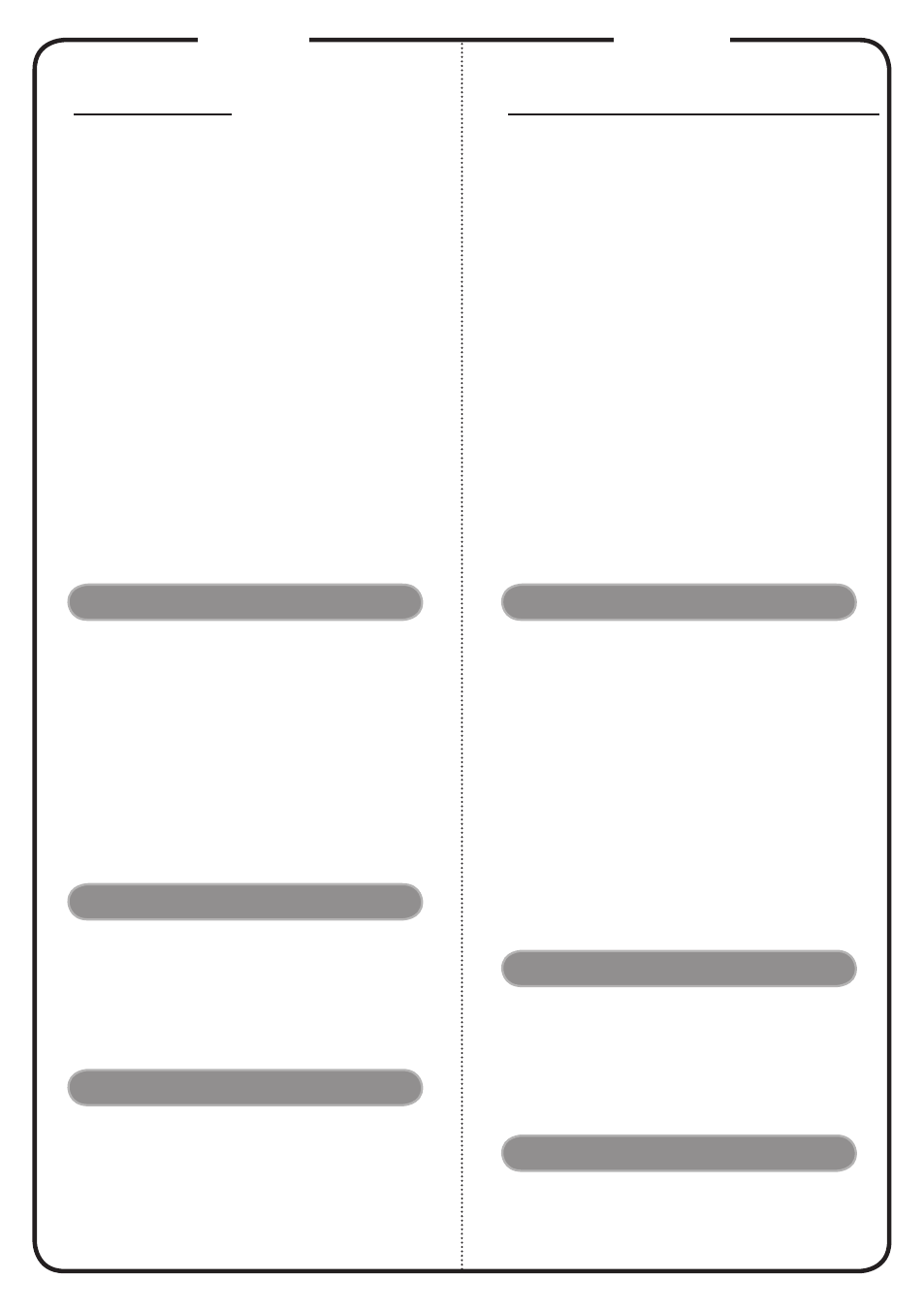
Norsk
INSTALLASJON
Tilkobling til datamaskin
1. Forsikre deg om at projektoren og
datamaskinen er avslått.
2. Koble den ene enden av
VGA-kabelen til “VGA IN”-kontakten
på projektoren. Koble den andre
enden til VGA-kontakten på
datamaskinen og trekk til skruene.
3. Koble den ene enden av nettkabelen
inn i AC-kontakten på projektoren.
Koble den andre enden av kontakten.
Slå på projektoren
1. Ta av linsehetten
2. Slå på projektoren først og deretter
datamaskinen.
3. Juster posisjonen, fokus og zoom.
4. Kjør presentasjonen din.
Slå av projektoren
1. Trykk to ganger på strømknappen.
2. Ikke trekk ut AC-kabelen fra
kontakten før viften i projektoren har
slått seg av.
GRENSESNITTKONTAKT
Hurtigstart
1. Nettkabel
2. VGA-kabel
3. Kompositt videokabel
4. USB-kabel
5. VGA til komponent/HDTV-adapter
6. S-Videokabel
7. Audiokabel plugg/plugg
8. RS232 kabel
9. HDMI-kabel
10. 3 RCA-komponentkabel
11. LAN-kabel
Merknad: Tilkoblingsgrensesnittet avhenger av modellens
spesifikasjoners
Polski
INSTALACJA
Podłączanie do komputerá
1. Upewnić się, czy projector I komputersą
wyłączone.
2. Przyłączyć jeden koniec kabla
zezłączem VGA do złącza “VGA IN”
(Wejście komputerowe) naprojektorze;
drugi koniec tego kablaprzyłączyćdo
gniazda VGA nakomputerze oraz
dokręcić śruby.
3. Przyłáczyć jeden koniec
kablazasilającego do gniazda
zasilaniaprądem przemiennym na
projektorze;drugi koniec tego kabla
przyłączyć doelektrycznego gniazdka
sieciowego.
Włączanie projektora
1. Zdjąć osłonę obiektywu.
2. Najpierw włączyć projector, a
dopieropotem komputer.
3. Dostosować położenie,
wyregulowaćostrość I powiększenie.
4. Uruchomić prezentację.
Wyłączanie projektora
1. Dwukrontnie nacisnąć przyciskzasilania.
2. Nie odłączać kabla zasilania
prądempremiennym od gniazdka dopóki
niewyłączy się wentylator projektora.
ZŁACZA INTERFEJSU
SKRÓCONY PRZEWODNIK
1. Przewód zasilający
2. Kabel VGA
3. Kabel Composite Video
4. Kabel USB
5. Adapter VGA do Component/HDTV
6. Kabel S-Video
7. Gniazdo kabla audio/Gniazdo
8. Kabel RS232
9. Kabel HDMI
10. 3 kable RCA component
11. Kabel sieci LAN
Uwaga:
Interfejs złącza zależy od specyfikacji modelu
